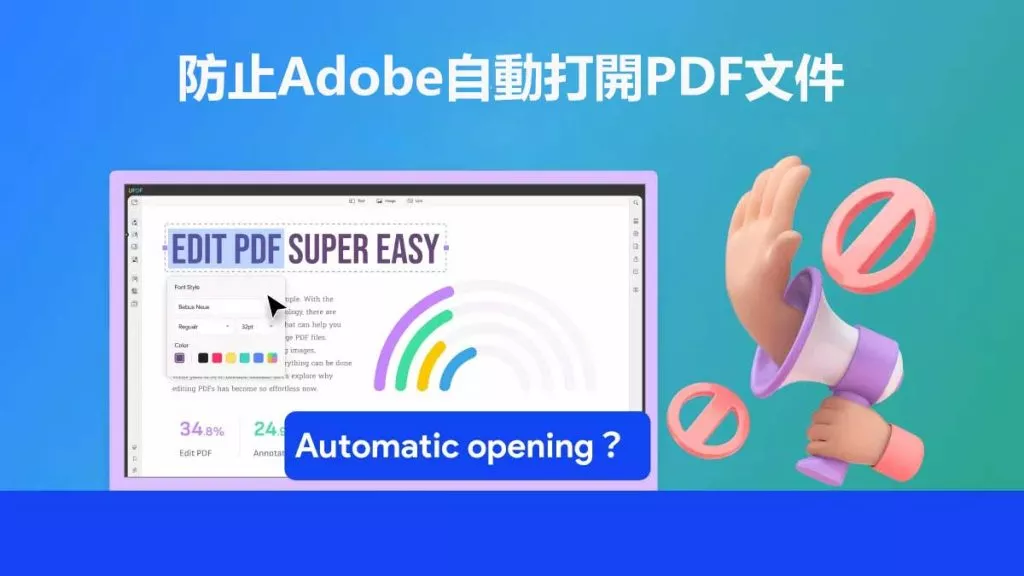Issuu 是一種流行的工具,可以將 PDF 和其他文件類型轉換為 Flipbooks 或其他可分享的文件類型。但是,Issuu 存在一個常見的難題,即如何將 Issuu 下載的文件導出為 PDF 格式?
一般來說,Issuu 中不提供下載 PDF 文檔的選項。因此,如果您也在為如何將 Issuu 下載為 PDF 而苦惱,那麼本指南可以為您提供解決方案。
第 1 部分:您可以將 Issuu 儲存/下載為 PDF 嗎?
是的,您可以使用 Issuu將文檔下載為 Excel 格式,然後將這個 Excel 文件儲存/下載為 PDF。如果發布者啟用了下載選項,Issuu 也會提供直接將檔案下載為 PDF 的選項。
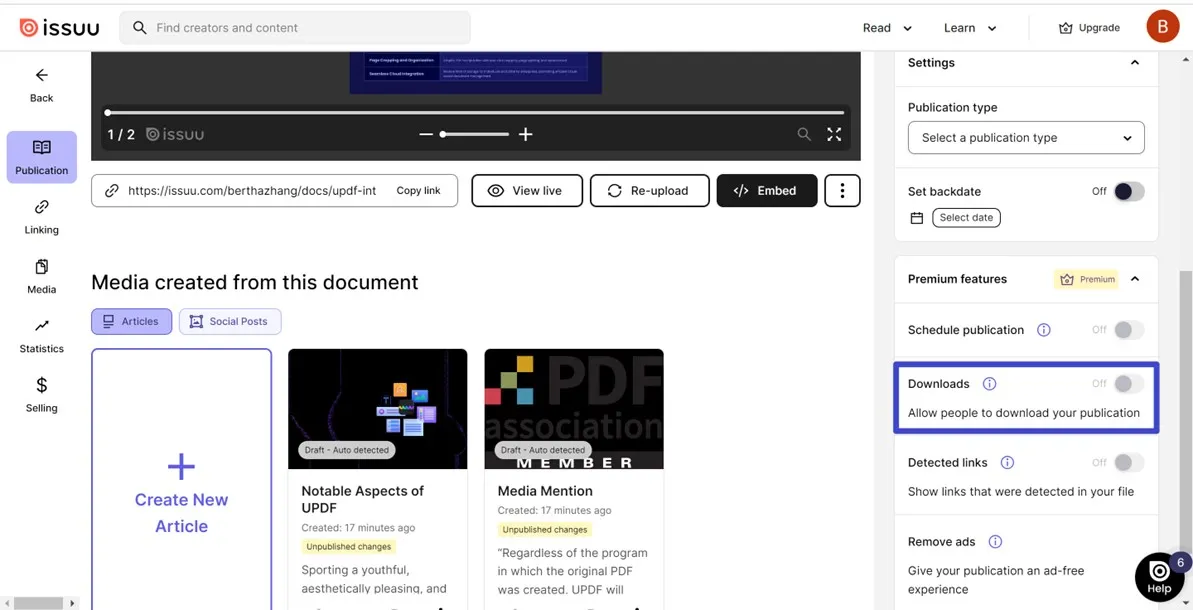
但是,如果下載選項不可用,許多 PDF 轉換器工具可以幫助您將 Issuu 轉換為 PDF。
將 Issuu 文件下載為 PDF 後,您可以使用 UPDF 編輯和分享 PDF 文件。 UPDF 允許您編輯 PDF 文件,然後將其轉換為分享的連結。因此,點擊下方按鈕下載 UPDF 來處理 Issuu 轉換的 PDF 文件吧。
Windows • macOS • iOS • Android 100% 安全性

第 2 部分:將 Issuu 下載為 PDF 的 3 種方法
既然我們知道可以將 Issuu 下載為 PDF,讓我們將重點轉移到將 Issuu 下載為 PDF 的最佳方法。
1. 直接下載
如上所述,如果發布者啟用了下載選項,您可以直接將 Issuu 下載為 PDF。以下是直接將 Issuu 下載為 PDF 的方法:
步驟1:前往您要下載的Issuu文件連結。
步驟2: 點擊文件下方的“下載”按鈕將其下載為 PDF。
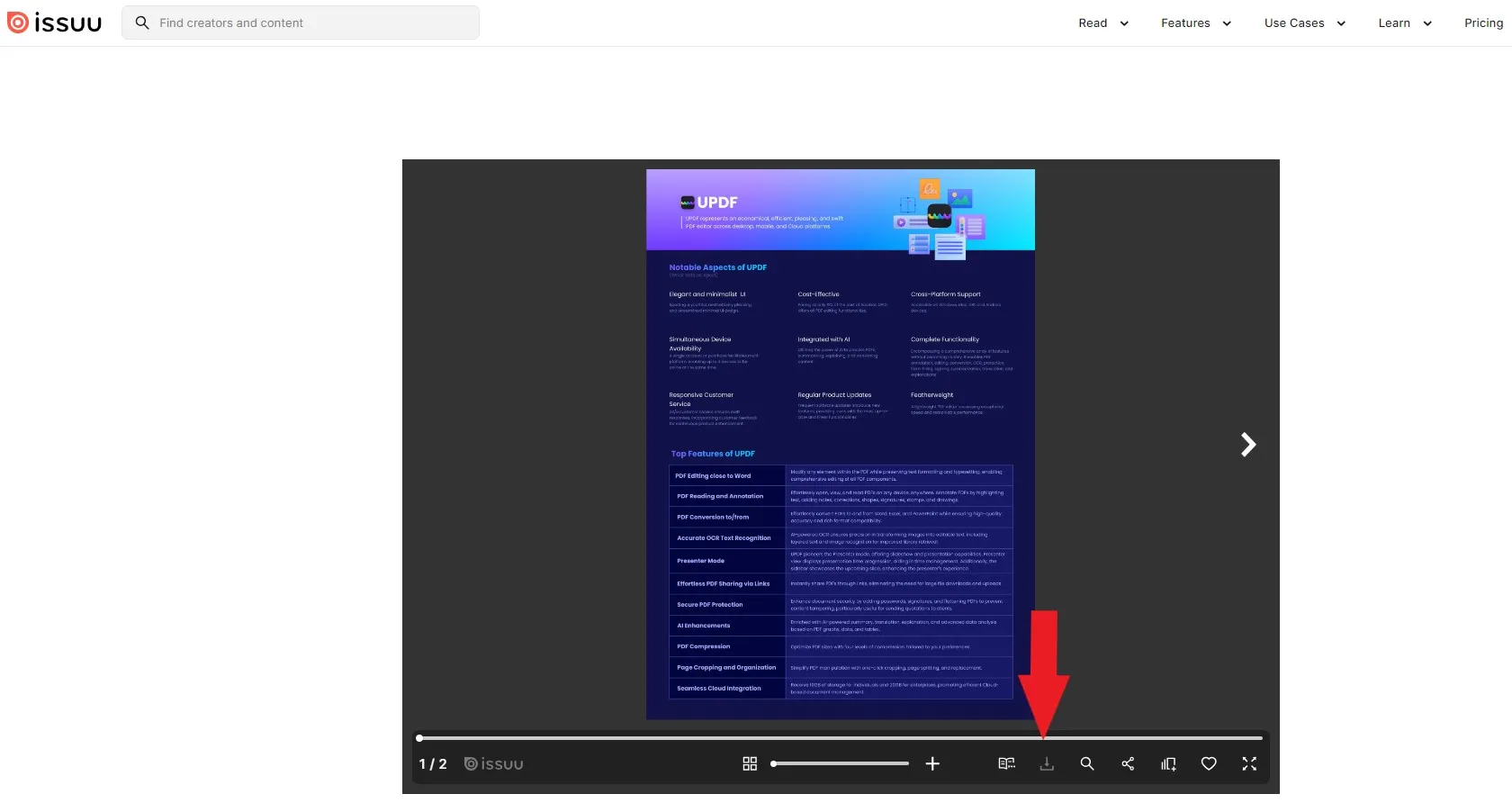
如果下載圖示呈灰色,請前往接下來的兩種方法以了解取得 PDF 的其他方法。
缺點/限制:
- 僅當發布者啟用下載選項時才可存取。
2. 透過 IssuuDownload.com
IssuuDownload.com 是一個線上 Issuu 下載器,可讓您將公共 Issuu 文件下載為圖片或基於圖像的 PDF。
請依照以下步驟使用 IssuuDownload.com 將 Issuu 下載為 PDF:
步驟1:前往 IssuuDownload.com 網站並貼上 Issuu 文件 URL。完成後,按一下「檢視頁面並下載 PDF」。
步驟2:在新視窗中,IssuuDownload.com 將讓您預覽文件。若要將文件儲存為 PDF,請按一下「將所有頁面儲存為 PDF」。
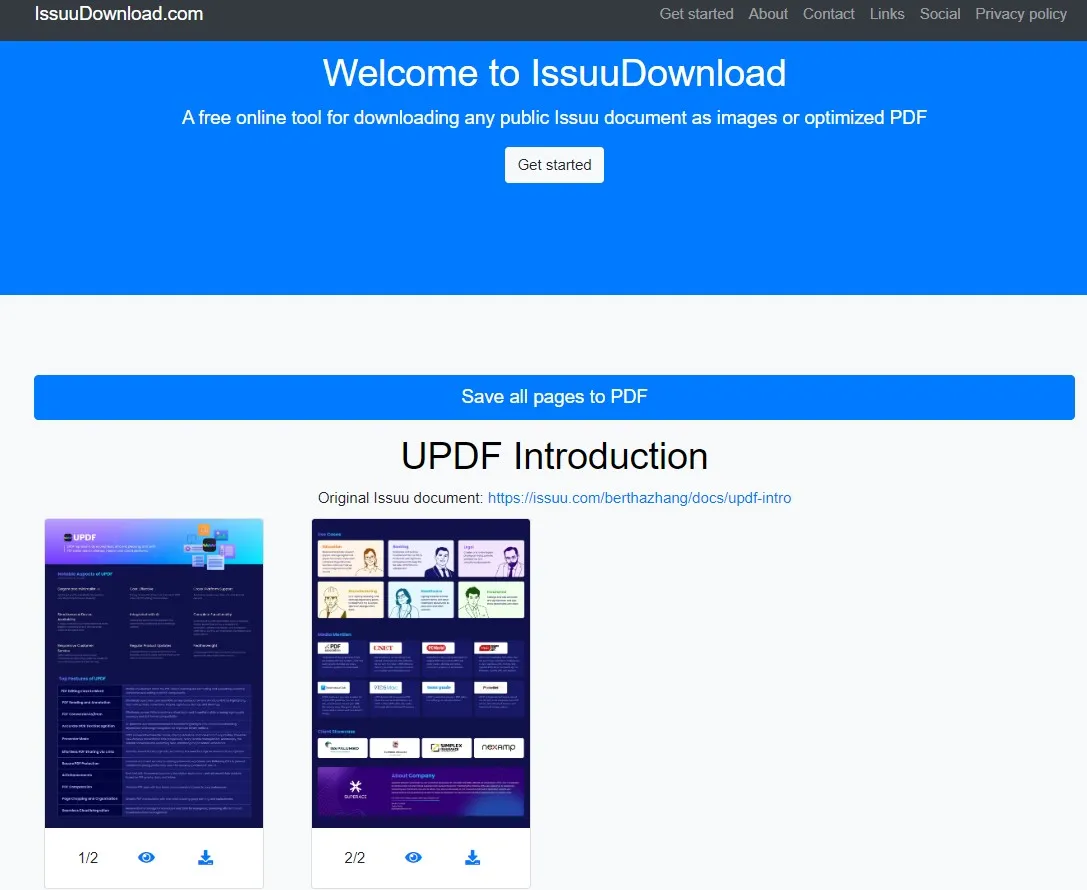
步驟3. 工具將頁面轉換為PDF後,按一下「下載」選項預覽並以PDF格式下載文件。
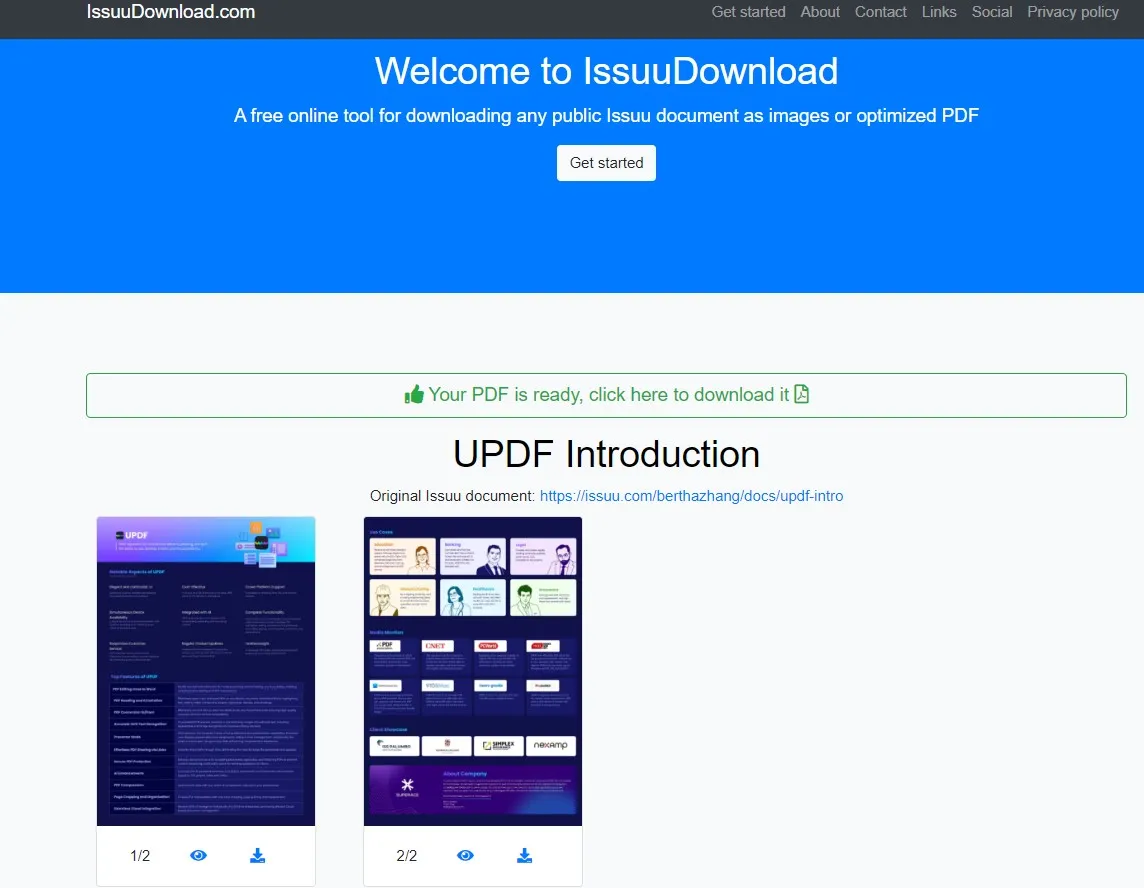
這樣,您可以輕鬆地預覽和下載 Issuu 文件作為 PDF。
缺點/限制:
- 降低 PDF 品質。
- 下載基於圖像的 PDF(不可編輯)。
- 需要可靠的網路連線。
3. 透過 ISSUU PDF 下載器
顧名思義,ISSUU PDF Downloader 是另一個線上 ISSUU 到 PDF 轉換工具。只需輸入 Issuu 文件 URL 並將文件下載為 PDF 即可。
以下是如何使用 ISSUU PDF 下載器將 Issuu 下載為 PDF 的方法:
步驟1:前往 ISSUU PDF 下載器網站。貼上 Issuu 文件 URL 並點擊「下載」按鈕。
步驟2: 接下來,您可以預覽文件。然後,按一下“下載為 PDF”按鈕。
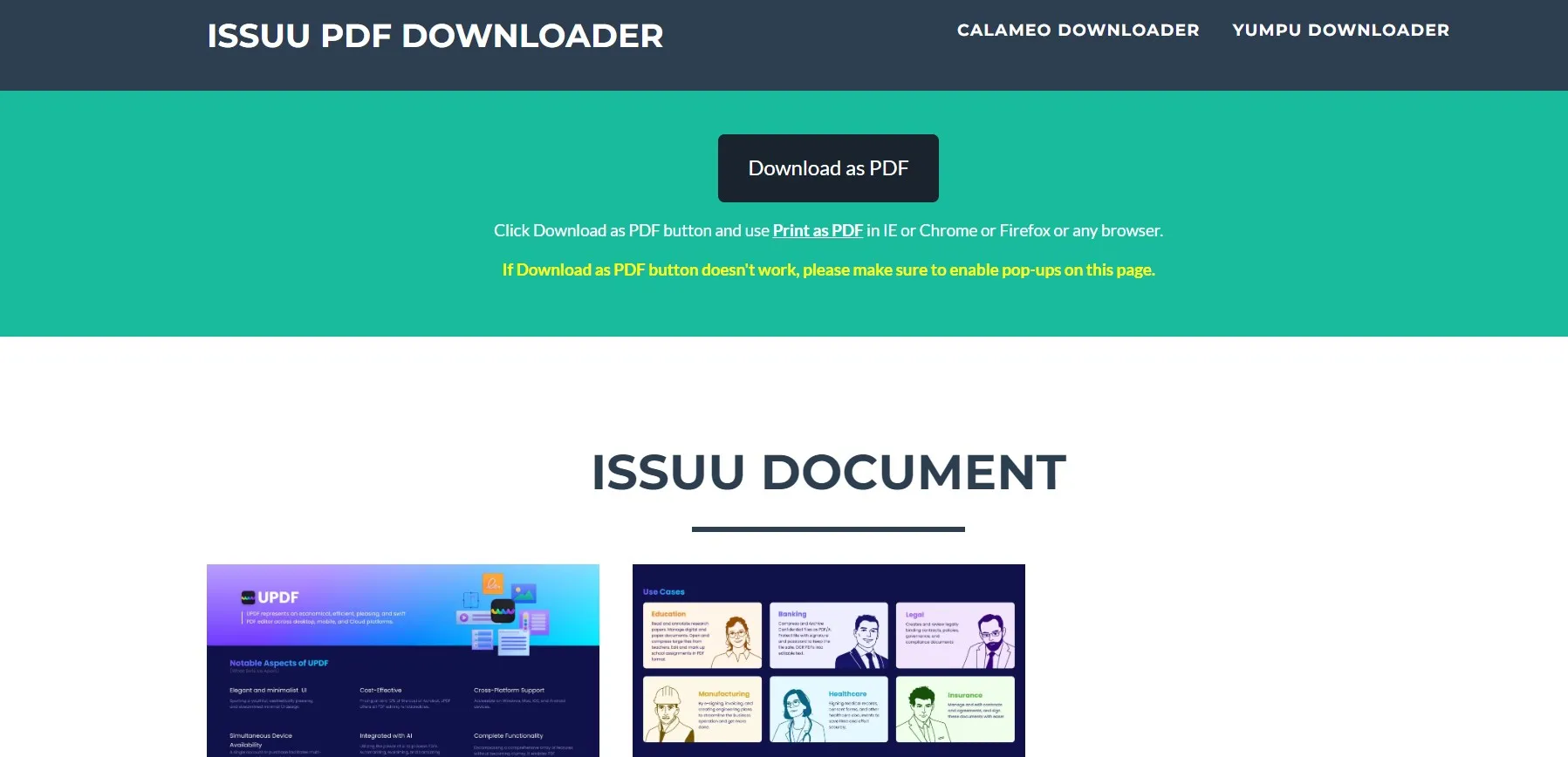
步驟3. 您將看到列印彈出視窗,從那裡,選擇“列印為 PDF”並保存文件。
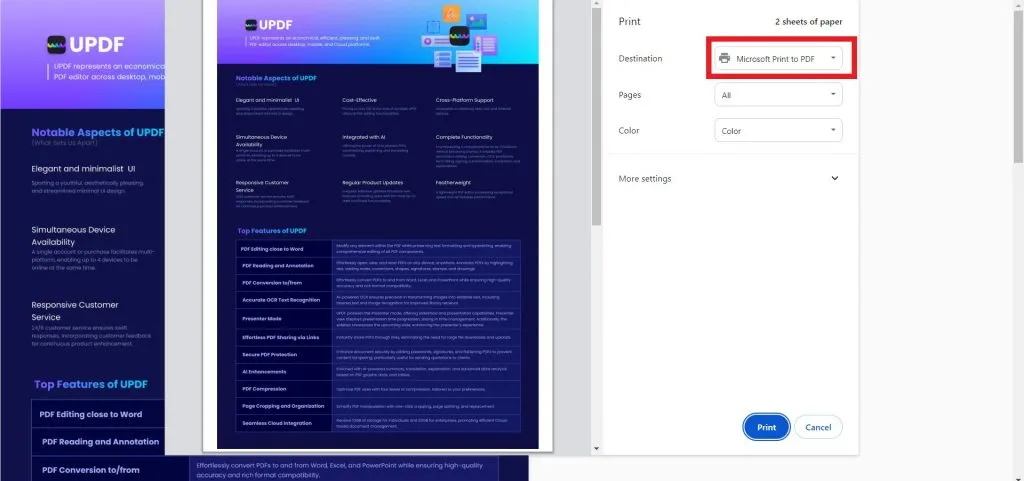
這樣,您就可以使用 ISSUU PDF 下載器快速將 Issuu 下載為 PDF。
缺點/限制:
- 下載低品質的 PDF。
- 將 Issuu 轉換為基於影像的(不可編輯)PDF 檔案。
- 需要穩定的網路連線。
提示:從 Issuu 下載後優化 PDF 質量
上述基於網路的 Issuu 下載工具確實有助於將 Issuu 下載為 PDF,但都會降低 PDF 的品質。其次,他們產生基於影像或掃描的 PDF。為了提高 PDF 品質並使其可編輯,UPDF 應運而生。
UPDF 是一款功能強大的 PDF 工具,擁有強大的 OCR 技術。這個功能可以掃描並將基於影像的 PDF 轉換為可編輯/可搜尋的 PDF,並提高其輸出品質。因此,下載 UPDF 並使用其 OCR 功能從 Issuu 下載後獲取高品質的 PDF。
Windows • macOS • iOS • Android 100% 安全性
第 3 部分:UPDF – 最佳 PDF 文件編輯工具
以上我們看到了UPDF的OCR功能在最佳化PDF品質方面扮演的關鍵角色。然而,這只是 UPDF 提供的功能之一。
UPDF 是一個多功能 AI PDF 編輯器工具,可以編輯、註釋、轉換或加密保護 PDF。以下是您可以使用 UPDF 的主要功能:
- 它可以幫助您編輯 PDF 文檔,如編輯文字、圖像、網頁連結、背景等。
- 它可以幫助在 PDF 中突出顯示、標記、下劃線、刪除線,或添加便籤、圖章和貼紙。
- 它提供內建的AI 助手 ,可以幫助您總結 PDF 摘要、翻譯或解釋或編輯/重寫/校對現有內容。
- 它可以使用密碼保護 PDF 或在共享之前給敏感資訊添加馬賽克。
- 它有助於透過可共享連結、二維碼或電子郵件共享 PDF。
- 它允許其他人添加評論,協作處理 PDF 文件。
- 它允許您添加、替換、刪除、裁剪、旋轉、提取或拆分頁面,從而簡化 PDF 頁面的管理。
- 它提供安全的雲端存儲,以無縫儲存、存取和共享 PDF 文件。
- 它可以將 PDF 檔案轉換為各種其他格式,例如 Word、Excel、PowerPoint、圖像、文字、RTF 等。
- 它可以壓縮 PDF 文件以減小文件大小,或按大小將 PDF 拆分為多個較小的文件。

總的來說,UPDF 是一款現代化且功能豐富的 PDF 編輯器工具,它提供了多種處理 PDF 文件的功能。因此,請直接前往UPDF 的定價頁面,然後將這個強大的工具安裝到您的電腦中。
Windows • macOS • iOS • Android 100% 安全性
第 4 部分:有關 ISSUU 轉 PDF 的常見問題解答
Q1.我可以從 Issuu 列印嗎?
如果您想將 Issuu 文件列印為 PDF,這是不可能的。 「Ctrl + P」選項將列印 Issuu 文件的整個網頁,而不僅僅是文件本身。
Q2. Issuu 上傳什麼格式?
Issuu 強烈推薦的文件格式是 PDF。但是,您也可以上傳 Word、PowerPoint、Google Docs、StarOffice、ePUB 和其他格式的檔案。
如果您唯一的目的是使用 Issuu 上傳文件並與他人共享,那麼您可以透過 UPDF 更好地做到這一點。 UPDF 可以幫助您在 Windows 或 Mac 上從不同的文件格式建立 PDF,然後產生可共享的 PDF 連結以與他人分享 PDF。
Q3.您能看到誰查看了您的 Issuu 嗎?
不可以,您只能獲得瀏覽過您出版品的人數。 Issuu「統計數據」可以告訴你關於印象、閱讀次數、點擊次數、下載次數、平均閱讀時間和其他見解。在 Issuu 主儀表板中,按一下左側欄中的「統計資料」以查看您的出版物的所有統計資料。
結論
Issuu 是一個用於建立文檔的可共享連結的工具,但是它不允許您將 Issuu 下載為 PDF。僅當發布者允許時,該選項才可使用。另外,本指南還介紹了 IssuuDownload.com 和 ISSUU PDF Downloader 作為兩個可供使用的線上 Issuu 到 PDF 轉換器工具。因此,請按照上述步驟立即從 Issuu 取得 PDF。之後,我們建議下載 UPDF,因為它是一個強大的多功能 PDF 編輯器,可以使用 OCR 提高 PDF 的質量。使用其編輯器進行編輯,並建立可共享的 PDF 連結。
Windows • macOS • iOS • Android 100% 安全性
 UPDF
UPDF
 Windows
Windows Mac
Mac iPhone/iPad
iPhone/iPad Android
Android UPDF AI 在線
UPDF AI 在線 UPDF 數位簽名
UPDF 數位簽名 PDF 閱讀器
PDF 閱讀器 PDF 文件註釋
PDF 文件註釋 PDF 編輯器
PDF 編輯器 PDF 格式轉換
PDF 格式轉換 建立 PDF
建立 PDF 壓縮 PDF
壓縮 PDF PDF 頁面管理
PDF 頁面管理 合併 PDF
合併 PDF 拆分 PDF
拆分 PDF 裁剪 PDF
裁剪 PDF 刪除頁面
刪除頁面 旋轉頁面
旋轉頁面 PDF 簽名
PDF 簽名 PDF 表單
PDF 表單 PDF 文件對比
PDF 文件對比 PDF 加密
PDF 加密 列印 PDF
列印 PDF 批量處理
批量處理 OCR
OCR UPDF Cloud
UPDF Cloud 關於 UPDF AI
關於 UPDF AI UPDF AI解決方案
UPDF AI解決方案  AI使用者指南
AI使用者指南 UPDF AI常見問題解答
UPDF AI常見問題解答 總結 PDF
總結 PDF 翻譯 PDF
翻譯 PDF 解釋 PDF
解釋 PDF 與 PDF 對話
與 PDF 對話 與圖像對話
與圖像對話 PDF 轉心智圖
PDF 轉心智圖 與 AI 聊天
與 AI 聊天 PDF 轉成 Word
PDF 轉成 Word PDF 轉成 Excel
PDF 轉成 Excel PDF 轉成 PPT
PDF 轉成 PPT 使用者指南
使用者指南 技術規格
技術規格 產品更新日誌
產品更新日誌 常見問題
常見問題 使用技巧
使用技巧 部落格
部落格 UPDF 評論
UPDF 評論 下載中心
下載中心 聯絡我們
聯絡我們